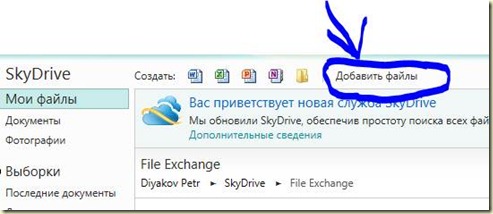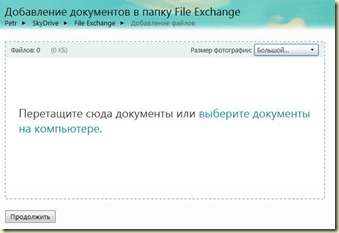Немного предистории из личного опыта. В апреле сего года, сидя на одной из секций на таможенной ИТ-конференции в Ростове-на-Дону, я имел разговор с партнёром на тему консьюмеризации ИТ. Партнёр (у которого с собой были MacBook Air и iPad) сказал: «Вот кто первым совместит планшет и ноутбук, на того и перейду».
Вот тут Microsoft объявила о ценах и характеристиках будущего Сурфейса на процессоре Core i5. Смотрю я на реакцию в интернетах и не понимаю её. Народу выкатили технологичный девайс, который позволяет, с одной стороны, создавать контент на мощном и шустром ультрабуке, а с другой стороны, даёт планшет, который позволяет потреблять контент. Основным поводом для недовольства, почему-то является цена, мол, планшет от Яблочной компании стоит дешевле. Как мне кажется проблема в неправильном позиционировании устройств.
Surface – это не просто планшет. Это устройство, которое может работать в корпоративных сетях, на нём может работать полноценный Офис (когда устройство работает в качестве ультрабука), на нём можно работать в Lightroom (много вы планшетов знаете на ARM, где работает Lightroom?), ну и его можно легко превратить в бесклавиатурный планшет, да ещё и с перьевым вводом. Да возникают вопросы относительно времени работы от батареи и охлаждения устройств на процессорах Intel. Я не знаю, что там сделали, но, судя по Lenovo Yoga, прогресс на лицо. Эта самая Йога в планшетном режиме (13 дюймов, на секундочку) работает около 6 часов (чтение интернета, игрушки). Для меня 6 часов означают приемлемое время. Достаточно, чтобы в дороге поразвлекаться. Так что, Сюрфейс я бы позиционировал как некое универсальное устройство. Которое позволяет не таскать с собой и ноутбук и планшет.
Исхода, из того, что это устройство два-в-одном и нужно проводить расчёты стоимости и сравнивать с продукцией Apple. Ниже моё упражнение в арифметике. Цены беру с магазинов вендоров в Штатах с американскими же ценами. За основу беру Surface с SSD 128 GB. Так как у него 11-ти дюймовый экран, то беру для сравнения 11-ти дюймовый Macbook Air. Кроме того, так как Surface – это ещё и 11-ти дюймовый планшет, то беру iPad 2 в версии WiFi (так как у Surface нет интерфейсов к сотовым сетям). Да, ещё я в ценовое сравнение добавил стоимость офисного пакета. В качестве основы я взял пакет Office 2013 Home&Student. Его цена объявлена 139 долларов. Для Эппл я взял с ихнего же сайта набор предустановленных keynote, numbers, pages (каждый стоит по 19,99 доллара). Кстати, в составе Office 2013 есть ещё и OneNote, в MakBook же альтернативой выступает, пожалуй только Evernote.
Вот что у меня получилось:
Стоимость комплекта от Apple в составе Macbook Air, 11′ 128 SSD + Office (keynote, numbers, pages) + iPad2 16GB = 1159+399= 1 558$
Стоимость комплекта от Microsoft в составе Surface Pro 11′ 128 SSD + Office 2013 Home&Student = 999+139=1 138$
Microsoft дешевле на 40%. По-моему, аналитики немного ошибаются в расчётах.
P.S. А ещё на Surface работает Visio.
P.P.S. Устройства два-в-одном хороши на досмотре в аэропорту — нужно показать только одно устройство, а не два.